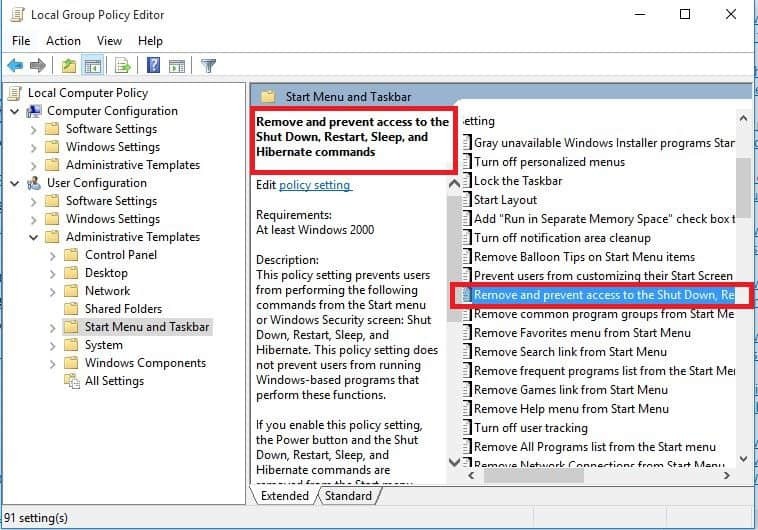- ხატები არის აპლიკაციებში შესვლის ფაქტობრივი გზა.
- ამიტომ, თქვენი ხატების დანახვა შეუძლებელია ძალიან შემაშფოთებელი.
- ჩვენთან გვაქვს უამრავი სხვა სტატიის მოსაგვარებლად მოსაგვარებელი სტატია გამოყოფილი სისტემის შეცდომების ცენტრი.
- კომპიუტერთან დაკავშირებულ საკითხებზე დამატებითი მითითებების მისაღებად ეწვიეთ ჩვენს ვებ – გვერდებს Windows 10 შეცდომების გვერდი.
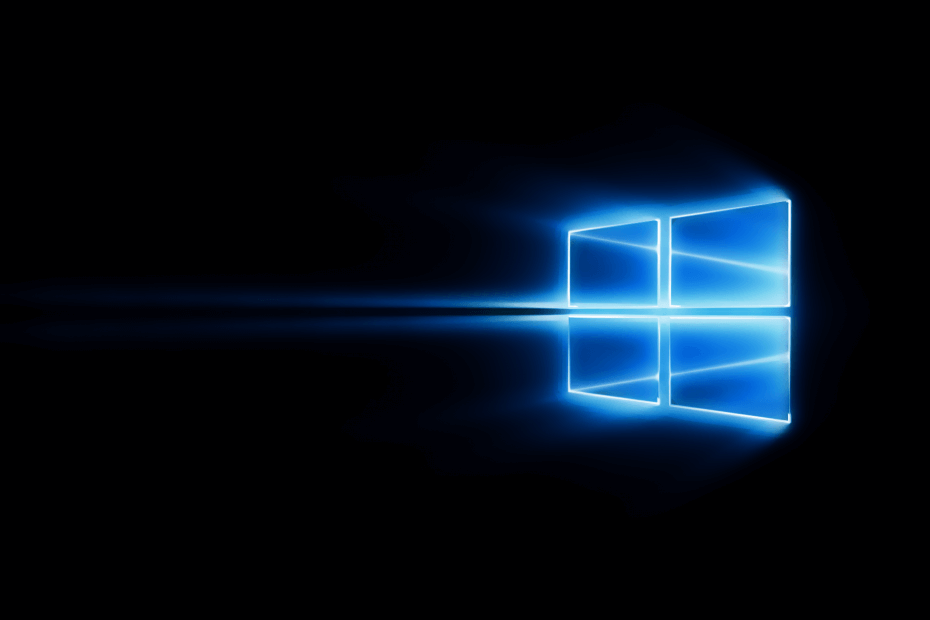
- ჩამოტვირთეთ Restoro PC Repair Tool რომელსაც გააჩნია დაპატენტებული ტექნოლოგიები (პატენტი ხელმისაწვდომია) აქ).
- დააჭირეთ დაიწყეთ სკანირება Windows– ის პრობლემების მოსაძებნად, რომლებიც შეიძლება კომპიუტერის პრობლემებს იწვევს.
- დააჭირეთ შეკეთება ყველა თქვენი კომპიუტერის უსაფრთხოებასა და მუშაობაზე გავლენის მოსაგვარებლად
- Restoro გადმოწერილია 0 მკითხველი ამ თვეში.
ვინდოუსი 10 შეიძლება იყოს ახალი ოპერაციული სისტემა, და ის შეიძლება აღემატებოდეს დიზაინის ხარვეზებს, რომლებიც Windows 8-მა მოიტანა - ეს არ არის სრულყოფილი ოპერაციული სისტემა და მას კვლავ ეკისრება ყველა იმ საკითხის ტვირთი, რომლებიც Windows– მა დააგროვა წარსულში ათწლეულები.
ეს პრობლემა არ არის საერთო Windows 10-ში, ამიტომ Windows- ის წინა ვერსიებისთვის შექმნილია რამდენიმე გადაწყვეტილება შესაძლოა ან არ იმუშაოს - თუმცა დღეს ჩვენ ვაჩვენებთ Windows 10-ის რამდენიმე გადაწყვეტილებას კონკრეტულად
რა უნდა გააკეთოს, თუ სამუშაო მაგიდის ხატები შეჩერდება Windows 10-ში
1. გაუშვით explorer.exe
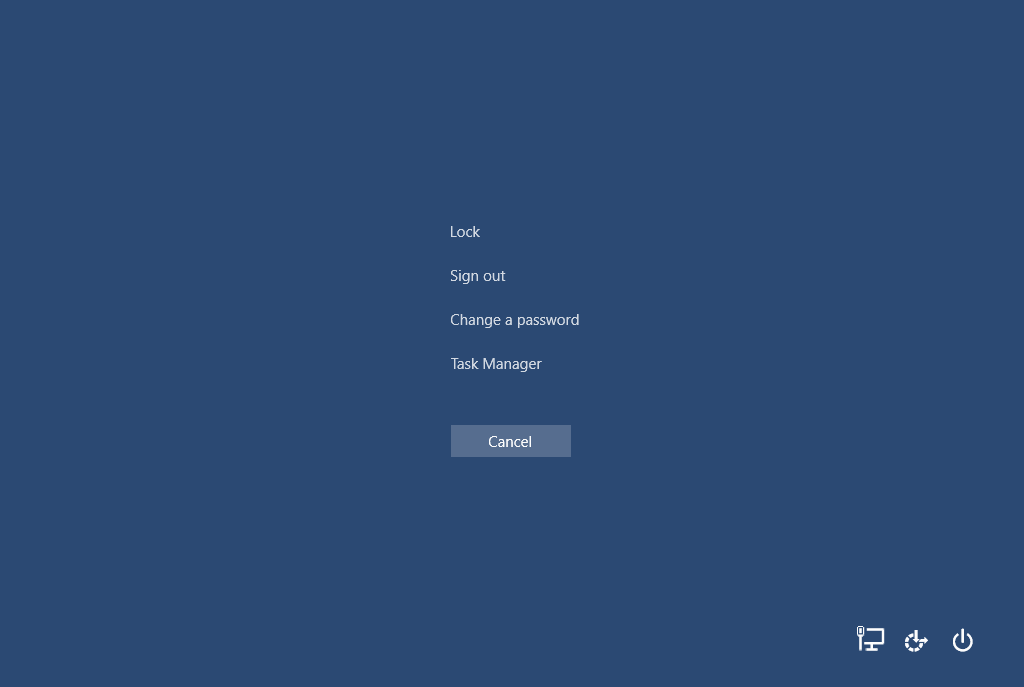
პირველ რიგში, აქ არის დროებითი პატჩი, ვიდრე გამოსავალი, მან უნდა დააბრუნოს თქვენი ხატები, მაგრამ ის არ აპირებს მუდმივად გამოასწოროს მათი გაქრობის მიზეზი. აქ მიდის:
- თქვენს კლავიატურაზე დააჭირეთ ღილაკს კონტროლი + Alt + წაშლა გასაღებები და შემდეგ დააჭირეთ ღილაკს Პროცესების ადმინისტრატორი.
- გახსენით პროცესის ჩანართი და იქნებიან explorer.exe, შემდეგ დააჭირეთ მას და შემდეგ დააჭირეთ ღილაკს დავალების დასრულება ქვედა ღილაკი.
- დავალებების მენეჯერში, დააწკაპუნეთ ფაილზე მარცხენა ზედა ნაწილში და დააჭირეთ ახალი ამოცანის შესრულება.
- ველში აკრიფეთ “explorer.exe” და შემდეგ დააჭირეთ ღილაკს კარგი.
თქვენი ხატები და დავალების ზოლი უნდა გაიხსნას და ამ დროისთვის თქვენს კომპიუტერში მუშაობის შესაძლებლობა გექნებათ.
უფრო პერმანენტული გადაჭრისთვის, პირველ რიგში, უნდა გავეცნოთ ამ პრობლემის რამდენიმე მიზეზს - ეს შეიძლება გახდეს კორუფციის მიზეზი ვინდოუსის ფაილები, ან შესაძლოა მავნე პროგრამა, რომელიც შესაძლოა ინტერნეტიდან გაქვთ დაჭერილი, ან შესაძლოა რაიმე შემთხვევითი პროგრამა, რომელიც იქცევა ცუდად
2. იქნებ ეს არის ის, რაც თქვენ დააინსტალირეთ?
შეეცადეთ გახსოვდეთ, რა პროგრამული უზრუნველყოფა დააინსტალირეთ ახლახან - ეს შეიძლება იყოს ფოტო რედაქტორი ან თუნდაც ახალი ანტივირუსი - ამ აბსურდულ საკითხს შეიძლება რამე გამოიწვიოს. თუ ამ კრიტერიუმს შეესატყვისება, უნდა სცადოთ და წაშალოთ ეს პროგრამა და ნახოთ თუ არა ეს პრობლემა.
გაუშვით სისტემის სკანირება პოტენციური შეცდომების აღმოსაჩენად

ჩამოტვირთეთ Restoro
PC სარემონტო ინსტრუმენტი

დააჭირეთ დაიწყეთ სკანირება რომ იპოვოთ ვინდოუსის პრობლემები.

დააჭირეთ შეკეთება ყველა დაპატენტებულ ტექნოლოგიებთან დაკავშირებული პრობლემების გადასაჭრელად.
გაუშვით კომპიუტერის სკანირება Restoro Repair Tool– ით, რომ იპოვოთ შეცდომები, რომლებიც იწვევს უსაფრთხოების პრობლემებს და შენელებას. სკანირების დასრულების შემდეგ, შეკეთების პროცესი შეცვლის დაზიანებულ ფაილებს ახალი Windows ფაილითა და კომპონენტებით.
თქვენ ასევე შეგიძლიათ აწარმოოთ პერსონალური კომპიუტერის ვირუსის სკანირება თქვენს მიერ დაინსტალირებული ანტივირუსული საშუალებით, თუ ეს მავნე პროგრამაა.
ერთი ბოლო ვარიანტი, რისიც სცადეთ, იქნებოდა a Სისტემის აღდგენა - ეს ძირითადად უბრუნებს საათს თქვენს კომპიუტერს და აღადგენს თქვენი ძირითადი Windows ფაილებს, თუ როგორ იყვნენ მოცემული აღდგენის წერტილი შექმნის დროს. ამისათვის უბრალოდ მიჰყევით ამ ინსტრუქციას:
- გახსენით თქვენი Start მენიუ და აკრიფეთ rstrui.exe, შემდეგ გახსენით პირველი შედეგი - ამით უნდა გაიხსნას Windows System Restore პროგრამა.
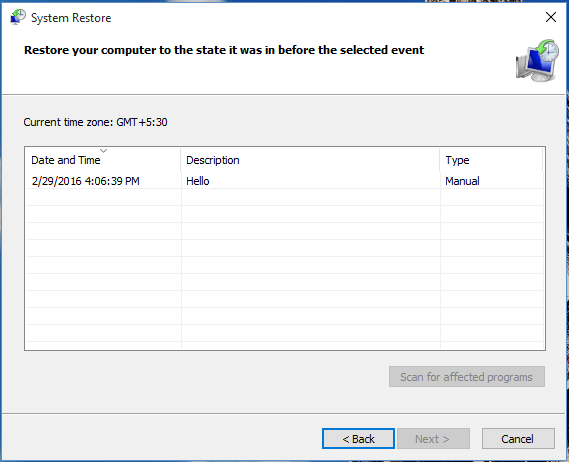
- ახლა მიჰყევით ეკრანზე მითითებებს, სანამ არ დაინახავთ გვერდს, სადაც აღწერილია ყველა თქვენი აღდგენის წერტილი.
- შეარჩიეთ აღდგენის წერტილი იმ თარიღზე, ან ამ თარიღამდე, როდესაც საკითხის წინაშე დგახართ - და შემდეგ დაიწყეთ აღდგენის პროცესი.
- დასრულების შემდეგ, გადატვირთეთ კომპიუტერი.
3. გამორთეთ ტაბლეტის რეჟიმი
- გახსენით პარამეტრები> სისტემა და აირჩიეთ ტაბლეტის რეჟიმი მარცხნიდან.
- ახლა იპოვნეთ Windows- ის უფრო შეხება, როდესაც თქვენი მოწყობილობა ტაბლეტად იყენებთ და გამორთეთ.
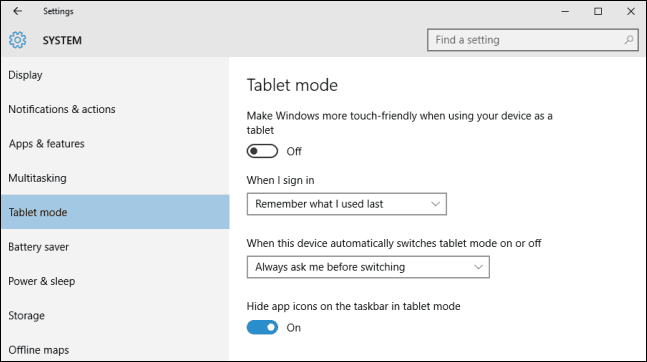
- თქვენი დესკტოპის ხატები უნდა გამოჩნდეს. თუ ეს არ მუშაობს, სცადეთ რამდენჯერმე ჩართოთ და გამორთოთ ტაბლეტის რეჟიმი.
4. გამორთეთ მეორე მონიტორი
თუ ადრე იყენებდით ორმაგი მონიტორის დაყენებას, შესაძლებელია, რომ დესკტოპის ხატები მითითებული იყოს მეორე მონიტორზე. ასე რომ, დარწმუნდით, რომ გამორთეთ მეორე მონიტორი, თუ არ იყენებთ მას და შეიძლება გამოჩნდეს ხატები.
5. დარწმუნდით, რომ Show Desktop icon ფუნქცია ჩართულია
მიუხედავად იმისა, რომ ეს შეიძლება ბანალურად ჟღერდეს, სავსებით შესაძლებელია, თქვენ ეს უგულებელყოთ. ასე რომ, დარწმუნებული უნდა იყოს, კიდევ ერთხელ შეამოწმეთ, ხომ არ არის მითითებული თქვენი სამუშაო მაგიდის ხატები. აი როგორ უნდა გააკეთოთ ეს:
- დააჭირეთ თაგუნას მარჯვენა ღილაკს თქვენს სამუშაო მაგიდაზე არსებულ ცარიელ უბანზე.
- აირჩიეთ View და უნდა ნახოთ დესკტოპის ხატების ჩვენება ვარიანტი.
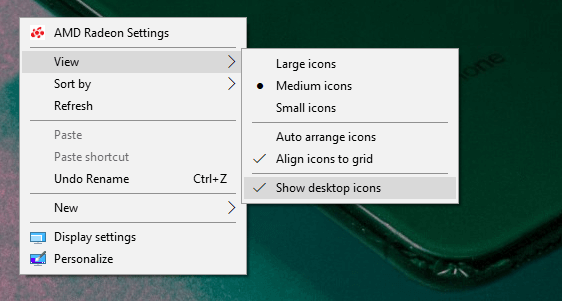
- სცადეთ შემოწმება და მონიშვნის მოხსნა დესკტოპის ხატების ჩვენება რამდენჯერმე, მაგრამ გახსოვდეთ, რომ ეს ვარიანტი მონიშნულია.
6. გამორთეთ დაწყება მთელ ეკრანზე
ზოგიერთმა მომხმარებელმა ასევე აღნიშნა, რომ დაწყება მენიუს მთელ ეკრანულ რეჟიმში გამოყენება შეიძლება როგორღაც დამალოს Desktop ხატები.
ასე რომ, თუ ზემოდან ვერაფერი მოაგვარა პრობლემა, შევეცადოთ გამორთოთ დაწყება მენიუს მთლიანი ეკრანის რეჟიმიც. ამ ოფციის გამორთვა, გადადით პარამეტრები> პერსონალიზაცია> დაწყება> გამორთვა გამოიყენეთ დაწყება მთელ ეკრანზე. 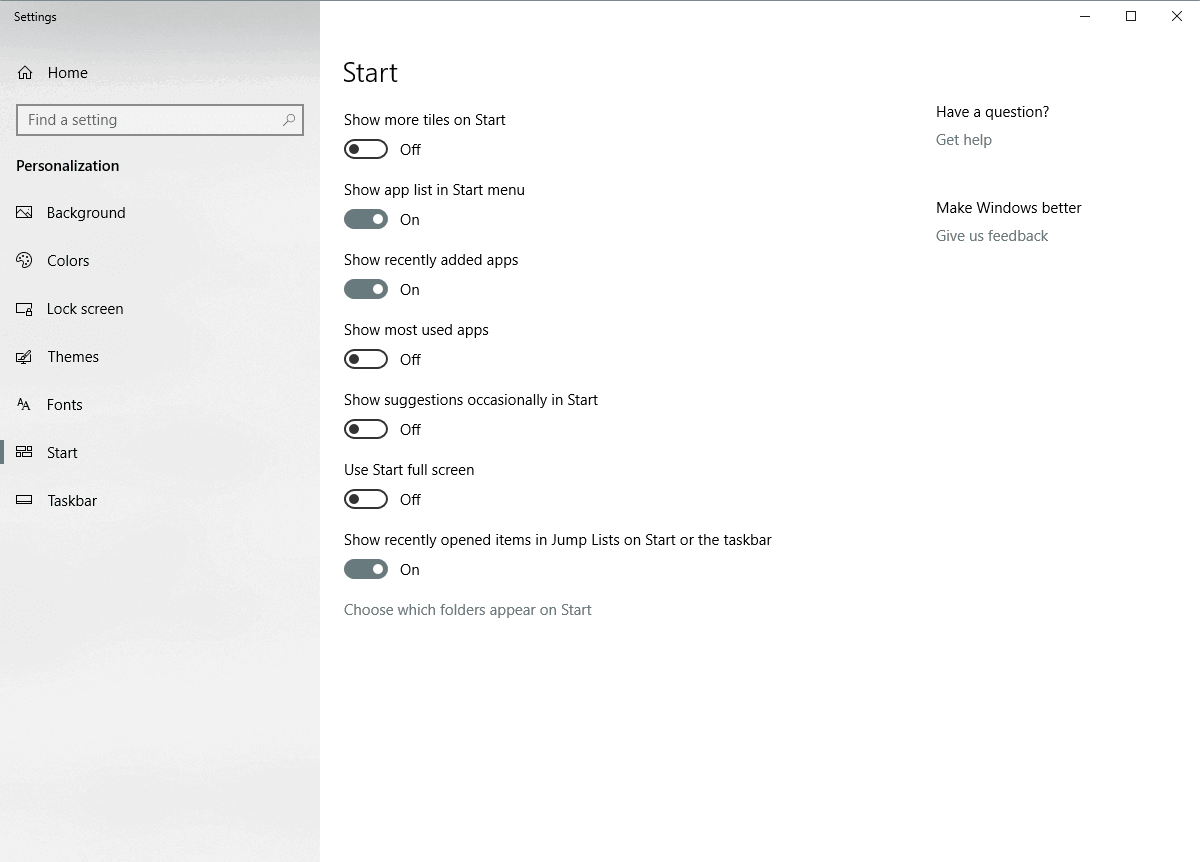
7. აღადგინეთ ხატის ქეში
დაკარგული ხატების პრობლემის გადაჭრისას ერთ-ერთი ყველაზე გავრცელებული შესწორებაა ხატების ქეშის აღდგენა. ასე რომ, ჩვენც ვეცდებით. აი, როგორ უნდა აღვადგინოთ ხატულების ქეში Windows 10 – ში:
- გადადით Start> type file explorer> ორჯერ დააწკაპუნეთ პირველ შედეგზე
- File Explorer– ის ახალ ფანჯარაში გადადით გადახედეთ და გადაამოწმეთ დამალული საგნები, რომ ნახოთ ფარული ფაილები და საქაღალდეები
- ნავიგაცია
C: მომხმარებლები (მომხმარებლის სახელი) AppDataLocal> გადაახვიეთ ქვემოთ - მარჯვენა ღილაკით დააჭირეთ IconCache.db- ს და დააჭირეთ ღილაკს წაშლა > დიახ.
- გადადით ნაგვის ყუთში> დაცარიელეთ
- გადატვირთეთ კომპიუტერი.
 კიდევ გაქვთ პრობლემები?შეასწორეთ ისინი ამ ინსტრუმენტის საშუალებით:
კიდევ გაქვთ პრობლემები?შეასწორეთ ისინი ამ ინსტრუმენტის საშუალებით:
- ჩამოტვირთეთ ეს PC სარემონტო ინსტრუმენტი TrustPilot.com– ზე შესანიშნავია (ჩამოტვირთვა იწყება ამ გვერდზე).
- დააჭირეთ დაიწყეთ სკანირება Windows– ის პრობლემების მოსაძებნად, რომლებიც შეიძლება კომპიუტერის პრობლემებს იწვევს.
- დააჭირეთ შეკეთება ყველა დაპატენტებულ ტექნოლოგიებთან დაკავშირებული პრობლემების გადასაჭრელად (ექსკლუზიური ფასდაკლება ჩვენი მკითხველისთვის).
Restoro გადმოწერილია 0 მკითხველი ამ თვეში.